A Windows 10 rendszerben használt portok ellenőrzése
A Windowsnak bármikor nagyon sok leszaz internethez csatlakoztatott vagy csatlakozni próbáló alkalmazások. Az összes ilyen alkalmazásnál természetes, hogy sok portot használnak. Időnként két alkalmazásnak szüksége lehet ugyanannak a portnak a működésére. Ha az adott portot egy másik alkalmazás használja, akkor nem tudja használni azt, és az alkalmazás figyelmeztető üzenetet jeleníthet meg, vagy teljesen összeomlik. Ilyen helyzetekben jobb, ha tudjuk, mely portok vannak használatban, és melyik alkalmazás használja az adott portot. Ilyen módon megváltoztathatja a portot, vagy megszüntetheti az alkalmazást okozó problémát, hogy a másik működjön, ahogy kell. További beavatkozás nélkül hadd mutassam meg, hogyan lehet megtalálni a Windows 10-ben használt portokat.
Az alábbiakban bemutatjuk a módszereket a Windows 7 és a Windows 8 rendszerben is.
1. módszer: Használja a parancssort a használt portok ellenőrzéséhez
Egyetlen parancs segítségével listát kaphat az összes portról, amelyet a különböző programok használnak. Ez a módszer nagyon hasznos, ha gyors pillantást akar venni a használt portokra.
1. Keressen a "cmd" kifejezésre a Start menüben, kattintson a jobb gombbal a Parancssorra, és válassza a "Futtatás rendszergazdaként" menüpontot. Ez a beállítás lehetővé teszi a parancssor megnyitását az adminisztrátori jogokkal.
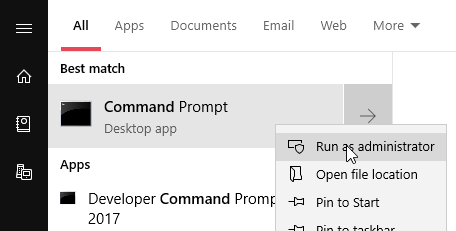
2. A megemelt parancssor ablakban hajtsa végre az alábbi parancsot. Másolhatja a parancsot, és beillesztheti a parancssorba, ha jobb egérgombbal kattint rá.
netstat -ab
3. A kapott outputban a portszámot közvetlenül az IP-cím mellett látja (pl .: 192.168.42.198:50943). A jobb ábrázolás érdekében az alábbi képen látható a kiemelt rész.
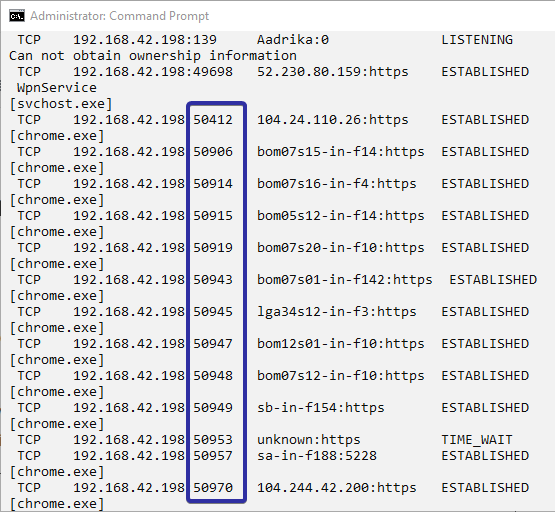
Ne feledje, hogy a lista nem frissülautomatikusan. Ha frissített listára van szüksége, akkor újra végrehajtania kell a parancsot. Ha azt akarja, hogy a használt portlistát automatikusan frissítse, akkor használja az alábbi két módszert.
2. módszer: A CurrPorts segédprogram segítségével keresse meg a használt portokat
A Nirsoft Utilities nagyon szép és elegánskönnyű eszköz, az úgynevezett CurrPorts, amely felsorolja az összes portot, amelyet a Windows és más programok használnak. Ha nem, a Nirsoft-ban sok apró és hordozható alkalmazás található, amelyek nagyon hasznosak a mindennapi életben. Ha még soha nem használta a Nirsoft Utilities szoftvert, keresse meg a fejlesztői webhelyet, és érdekes apró eszközöket talál.
1. Először Letöltés CurrPorts a hivatalos weboldalról. Mivel hordozható alkalmazás, nem kell telepítenie. A letöltés után bontsa ki az exe fájlt a zip fájlból, és kattintson duplán a fájlra a megnyitásához.
2. Amint megnyitja az ablakot, az alkalmazás felsorolja az összes kapcsolatot és azok portjait. A portszám a Helyi port szakaszban található.
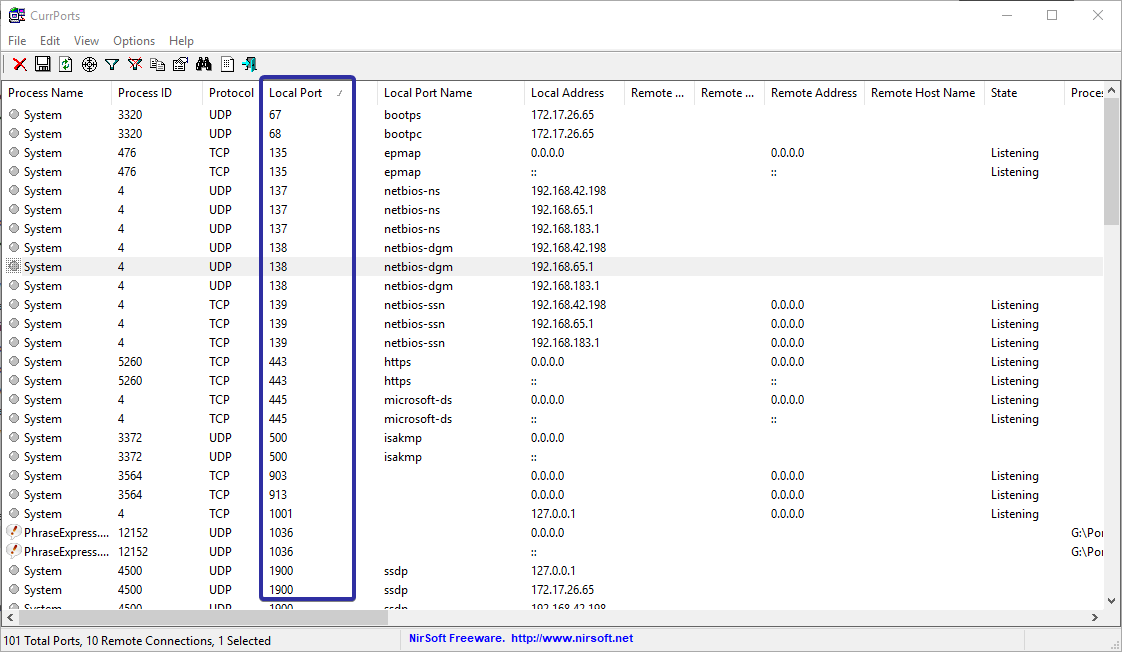
3. Mivel dedikált portfigyelő alkalmazás, nagyon sok lehetőséget kínál az alkalmazások és a portok kezelésére. Csak kattintson a jobb gombbal bármelyik opcióra, és látni fogja a releváns lehetőségeket, például a TCP-kapcsolat bezárásának képességét, a másolási tulajdonságokat, az alkalmazás tulajdonságait stb.
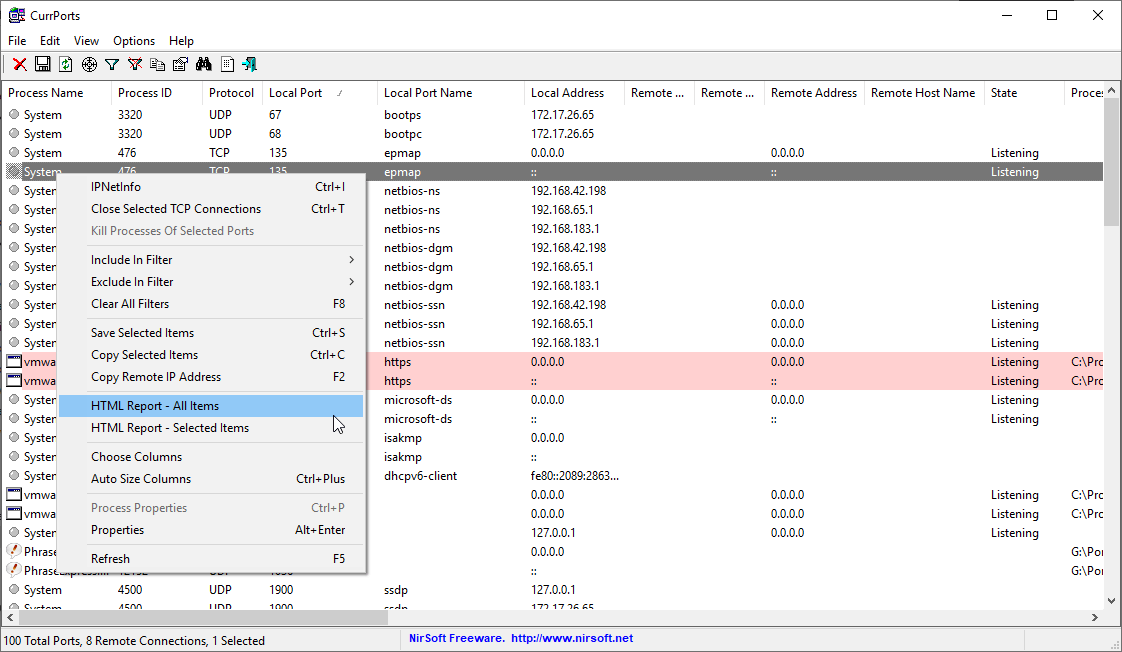
4. Ha finomabb vezérlést szeretne, létrehozhat saját szűrőket a keresés szűkítéséhez. Ehhez válassza az „Opciók -> Speciális szűrők” lehetőséget.

3. módszer: A Sysinternals TCPView segítségével ellenőrizze, hogy melyik port van használatban
A Sysinternals TCPView egy Microsoft eszköz, amely megkönnyíti a Windows 10 rendszerben használt összes TCP-kapcsolat és port megtekintését. Az eszköz nagyon hasonló a CurrPorts-hoz.
1. Töltse le TCPView a Sysinternals webhelyről, bontsa ki az exe fájlt az asztalra, és kattintson rá duplán.
2. Amint megnyitja az alkalmazást, megjelenik egy felhasználói megállapodás. Fogadja el a megállapodást, és azonnal látni fogja az összes TCP kapcsolatot. A portszámokat a Helyi port részben találja meg.
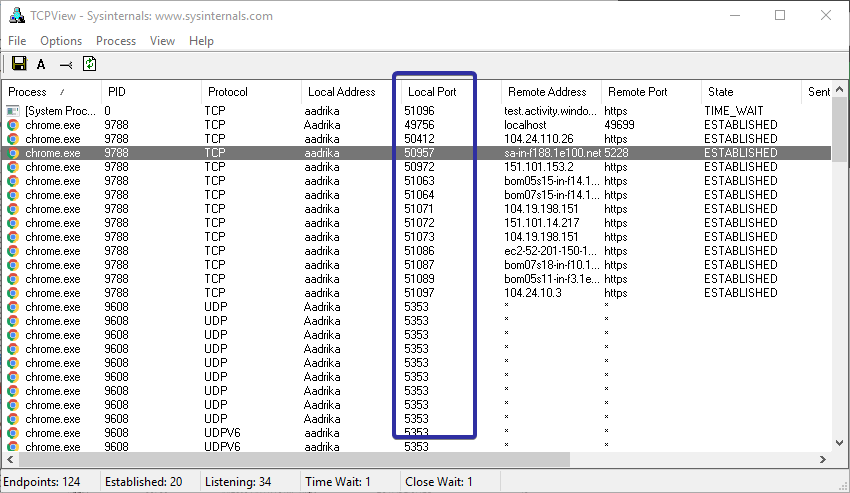
3. Ha szeretné, megszakíthatja a kapcsolatot, és felszabadíthatja a portot. Ehhez kattintson a jobb egérgombbal a kapcsolatra, és válassza a „Vége folyamatot” lehetőséget. Ez leállítja a folyamatot.

Ez minden. Könnyű megtalálni a Windows 10-ben használt portokat. Ha tetszik ez a cikk, akkor nézd meg, hogyan változtassa meg a hálózat nevét a Windows 10 rendszerben, és hogyan jelenítse meg a letöltési és feltöltési sebességet a Windows tálcáján.